Konfigurácia systému Windows na používanie preferovaného jazyka môže zjednodušiť používanie počítača. So systémom Windows vo vašom rodnom jazyku sa už nikdy nemusíte obávať, že niečo nepochopíte alebo že nebudete vedieť nájsť nejakú funkciu. Je to tiež užitočné, ak si chcete vyskúšať Windows vo svojom druhom alebo treťom jazyku, napríklad na precvičenie! Ak teda chcete do systému Windows pridať nový jazyk, čo musíte urobiť?
Nainštalované „balíky miestnych skúseností“ môžete nakonfigurovať prostredníctvom aplikácie Nastavenia. Local experience pack je názov, ktorý Windows používa na popis jazykových balíkov, ktoré môže váš systém nainštalovať a používať. Ak ich chcete zmeniť, stlačte kláves Windows a zadajte „Nastavenia jazyka“ a potom stlačte kláves enter. Aplikácia Nastavenia sa otvorí na správnej stránke. Existujú dva kroky na pridanie jazyka do systému Windows: Musíte pridať „jazyk zobrazenia“ a potom nastaviť „preferovaný jazyk“.
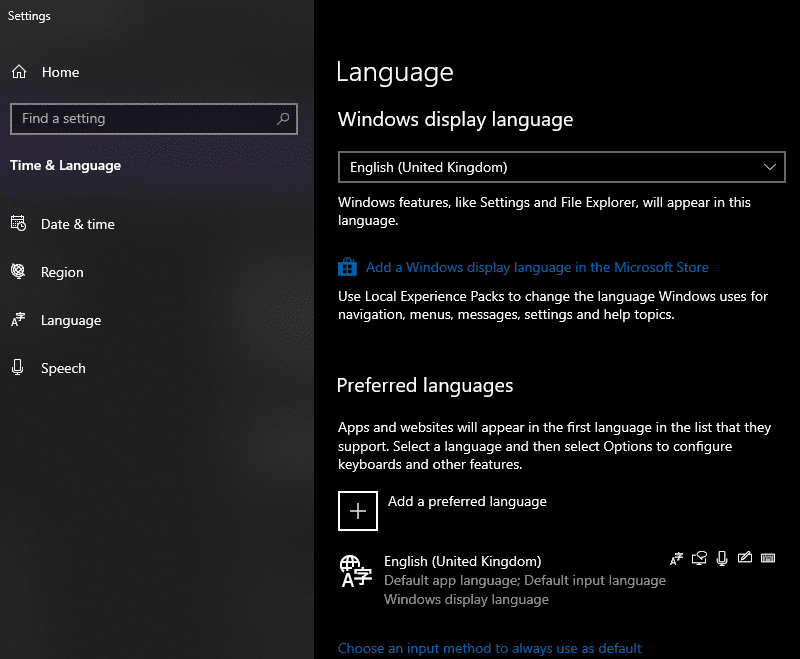
Jazyk zobrazenia sa používa na konfiguráciu jazyka, v ktorom sa zobrazujú základné funkcie systému Windows. Patria sem napríklad upozornenia alebo ponuky systému Windows. Ak chcete nainštalovať nový jazyk zobrazenia, kliknite na položku „Pridať jazyk zobrazenia systému Windows v obchode Microsoft Store“. Tým sa otvorí aplikácia Microsoft Store na úplnom zozname všetkých dostupných miestnych balíkov skúseností. Nájdite požadovaný balík rolovaním v zozname alebo pomocou vyhľadávacieho panela v pravom hornom rohu aplikácie Obchod. Keď ste na stránke balíka miestnych skúseností, ktorý chcete nainštalovať, kliknutím na tlačidlo „Získať“ spustite proces inštalácie. („Získať“ sa môže nazývať „Inštalovať“, ak ste už tento balík mali.)
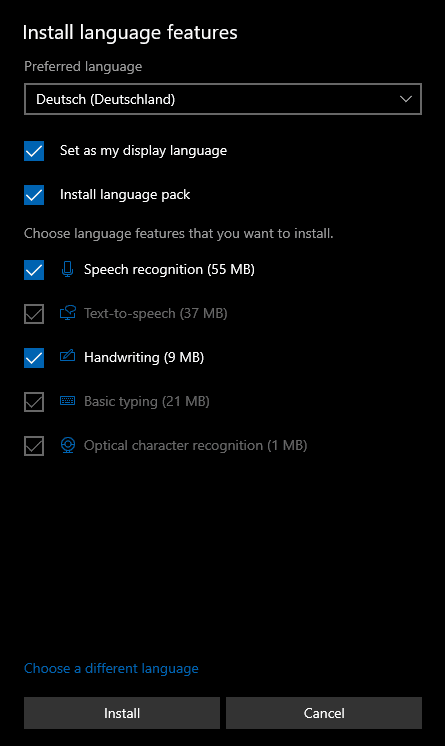
Zobrazí sa okno s otázkou, ktoré funkcie chcete nainštalovať. Niektoré funkcie miestneho balíka zážitkov sú voliteľné a možno ich zrušiť zrušením začiarknutia modrého políčka, ostatné časti sú potrebné. Môžete zakázať možnosti, ako je rozpoznávanie rukopisu v tomto jazyku alebo rozpoznávanie reči, vďaka čomu bude balík, ktorý budete musieť nainštalovať, menší. Ďalšie možnosti, ako napríklad základné písanie, sú nevyhnutné a nemožno ich vypnúť.
Môžete si tiež vybrať, či chcete okamžite nastaviť nový jazyk ako jazyk zobrazenia pomocou možnosti „Nastaviť ako môj jazyk zobrazenia“ a ak chcete nainštalovať aj jazykový balík Microsoft Office pomocou „Inštalovať jazyk balenie". Ak to urobíte, vaše programy Microsoft Office (za predpokladu, že máte Word, Excel atď.) sa tiež okamžite naučia váš nový jazyk! Okrem toho jazyky, ktorými sa hovorí v rôznych krajinách alebo regiónoch, môžu mať rôzne varianty lokalizované na tieto konkrétne miesta. Pri získavaní balíka si môžete vybrať, ktorý variant jazyka chcete nainštalovať. Kliknite na rozbaľovacie pole v hornej časti a vyberte preferovaný jazykový variant.
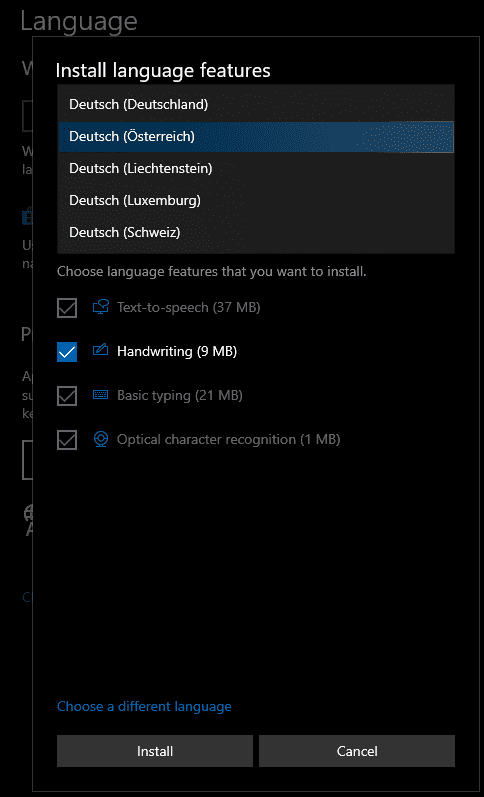
Po výbere všetkých požadovaných možností miestnych balíkov skúseností kliknite na „Inštalovať“ a stiahne sa a použije sa vybraté nastavenie. V predvolenom nastavení sa v hornej časti zoznamu „Preferované jazyky“ zobrazí novo nainštalovaný balík miestnych skúseností. Po dokončení sťahovania balíka sa zobrazí výzva s informáciou, že sa musíte odhlásiť, ak chcete zmeniť jazyk zobrazenia systému Windows.
Tip: Ak NECHCETE nastaviť nový jazyk ako jazyk zobrazenia, uistite sa, že ste ho manuálne nastavili späť na starý BEZ odhlásenia a opätovného prihlásenia.
Odhláste sa a znova sa prihláste, aby ste mohli okamžite prejsť na svoj nový jazyk, alebo zostaňte prihlásený/-á a upravte svoje predvoľby jazyka manuálne.
Tip: Zoznam preferovaných jazykov sa používa na informovanie aplikácií a webových stránok (v prehliadači Edge) o vašom jazyku tie, ktoré majú podporu pre vami zvolené jazyky, budú používať najvyšší jazyk vo vašom zozname podporujú.
Po nainštalovaní balíka miestnych skúseností môžete pomocou rozbaľovacieho poľa v hornej časti stránky jazyka v aplikácii Nastavenia nakonfigurovať jazyk zobrazenia. Pamätajte, že toto je jazyk, v ktorom sa zobrazia vaše okná, ponuky atď.
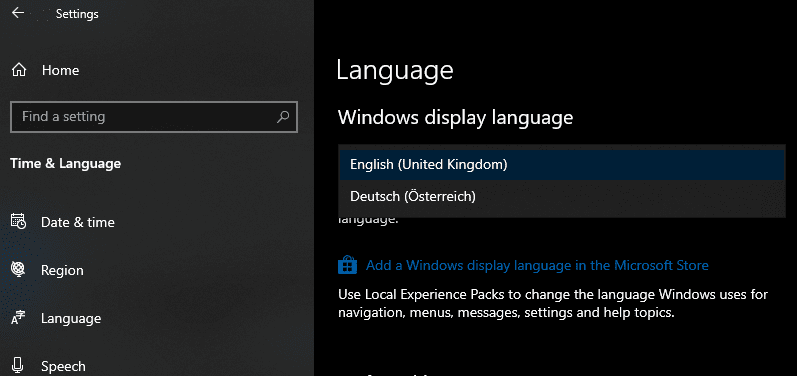
Môžete tiež zmeniť poradie zoznamu preferovaných jazykov kliknutím na jazyk a pomocou šípok v spodnej časti zoznamu ho posúvať nahor a nadol v zozname.
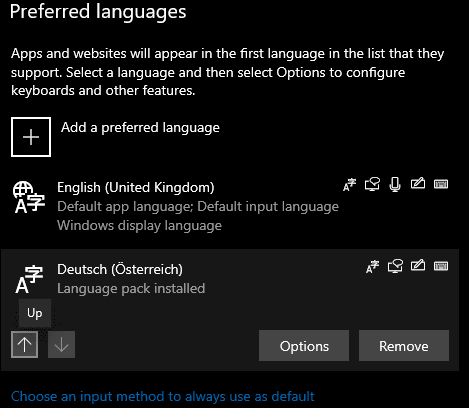
Nakoniec, ak chcete odstrániť jazyk zo systému Windows, vyberte jazyk, ktorý chcete odstrániť, a kliknite na tlačidlo Odstrániť. Okamžite sa odinštaluje. Ak bol odstránený jazyk aktuálnym jazykom zobrazenia, jazyk zobrazenia sa zmení na nový jazyk zobrazenia až pri nasledujúcom prihlásení. Svoj posledný jazyk, samozrejme, nikdy nemôžete odstrániť – a ak si to rozmyslíte, odinštalované jazyky môžete stále získať späť z obchodu.
Tip: Nemôžete odinštalovať jazyk v hornej časti zoznamu preferovaných jazykov. Ak chcete odstrániť hlavný jazyk, musíte najskôr zmeniť poradie zoznamu, aby to nebol hlavný jazyk.